台式电脑怎么搜不到蓝牙音响 Win10系统蓝牙音箱找不到的解决技巧
更新时间:2024-03-21 16:43:35作者:xtyang
许多人在使用台式电脑连接蓝牙音响时遇到了问题,尤其是在Win10系统下,蓝牙音箱无法被检测到的情况频繁发生,这给许多用户带来了困扰,无法享受到便捷的无线音乐播放体验。不用担心我们可以通过一些解决技巧来解决这个问题。接下来我们将介绍一些Win10系统中蓝牙音箱找不到的解决方法,帮助您顺利连接蓝牙音响,畅享音乐乐趣。
Win10系统声音无法找到蓝牙音箱的解决方法:
第一种方法
1.右键【开始】,点击【计算机管理】
2.打开【设备管理器】,点击【蓝牙】。会出现三个部分,就是驱动程序啦
3.点击【更新驱动】
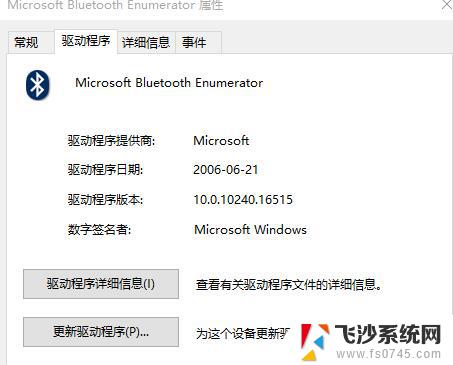
4.更新了3个后,再去搜索设备,完美解决
第二种方法
1.鼠标右击电脑左下角【开始】,点击【设备管理器】
2.找到蓝牙设备图标,点开,点击下图框出来的蓝牙驱动。
鼠标右键选择【更新驱动程序】,如果是你电脑的蓝牙驱动问题。系统会自动帮你更新到最新的驱动。
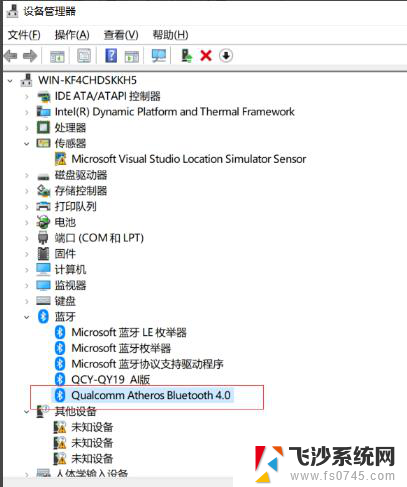
3.驱动更新完之后,快捷键【Win】+【i】打开【设置】。找到【设备】,点开
5.找到【蓝牙设置】,重新对蓝牙音箱进行搜索。即可搜出你的设备来啦
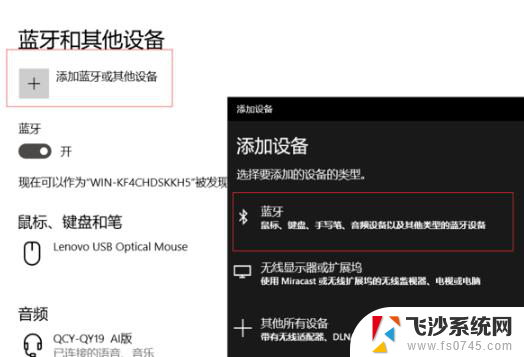
以上就是台式电脑无法搜索到蓝牙音响的全部内容,如果有任何疑问,请根据小编的方法进行操作,希望这能对大家有所帮助。
台式电脑怎么搜不到蓝牙音响 Win10系统蓝牙音箱找不到的解决技巧相关教程
-
 音响能连电脑吗 win10 台式电脑 蓝牙音箱 连接教程
音响能连电脑吗 win10 台式电脑 蓝牙音箱 连接教程2024-04-04
-
 台式电脑可以蓝牙连接音响吗 win10台式电脑蓝牙音箱连接方法
台式电脑可以蓝牙连接音响吗 win10台式电脑蓝牙音箱连接方法2024-07-08
-
 台式电脑可以接蓝牙音响吗 win10台式电脑如何连接蓝牙音箱教程
台式电脑可以接蓝牙音响吗 win10台式电脑如何连接蓝牙音箱教程2023-12-09
-
 蓝牙音箱能用在台式电脑上吗 win10台式电脑蓝牙音箱连接方法
蓝牙音箱能用在台式电脑上吗 win10台式电脑蓝牙音箱连接方法2024-07-25
- 联想台式电脑可以连接蓝牙音箱吗 win10台式电脑如何连接蓝牙音箱教程
- win10系统设备管理器看不到蓝牙 win10设备管理器找不到蓝牙设备解决方法
- 台式电脑如何连蓝牙音箱 win10台式电脑蓝牙音箱连接教程
- 蓝牙音箱可以在台式电脑上用吗? win10台式电脑如何连接蓝牙音箱教程
- 台式电脑主机可以连接蓝牙音响吗 win10如何连接蓝牙音箱
- windows10无法连接蓝牙音箱 解决Win10系统无法配对蓝牙音箱的方法
- win8.1开始菜单改win10 Windows 8.1 升级到 Windows 10
- 文件:\windows\system32\drivers Win10系统C盘drivers文件夹可以清理吗
- windows10移动硬盘在电脑上不显示怎么办 移动硬盘插上电脑没有反应怎么办
- windows缓存清理 如何清理Win10系统缓存
- win10怎么调电脑屏幕亮度 Win10笔记本怎样调整屏幕亮度
- 苹果手机可以连接联想蓝牙吗 苹果手机WIN10联想笔记本蓝牙配对教程
win10系统教程推荐
- 1 苹果手机可以连接联想蓝牙吗 苹果手机WIN10联想笔记本蓝牙配对教程
- 2 win10手机连接可以卸载吗 Win10手机助手怎么卸载
- 3 win10里此电脑的文档文件夹怎么删掉 笔记本文件删除方法
- 4 win10怎么看windows激活码 Win10系统激活密钥如何查看
- 5 电脑键盘如何选择输入法 Win10输入法切换
- 6 电脑调节亮度没有反应什么原因 Win10屏幕亮度调节无效
- 7 电脑锁屏解锁后要按窗口件才能正常运行 Win10锁屏后程序继续运行设置方法
- 8 win10家庭版密钥可以用几次 正版Windows10激活码多少次可以使用
- 9 win10系统永久激活查询 如何查看Windows10是否已经永久激活
- 10 win10家庭中文版打不开组策略 Win10家庭版组策略无法启用怎么办